Al generar un código QR, puedes elegir entre diferentes niveles de corrección de errores o nivel de redundancia. La corrección de errores ayuda a que un código QR permanezca legible, incluso si faltan algunos píxeles. A veces, esto se hace a propósito al colocar un logotipo en el código QR, pero a veces el código simplemente se daña.
Los códigos QR tienen 4 niveles de corrección de errores
- Nivel L: hasta un 7% de información no disponible
- Nivel M: hasta un 15% de información no disponible
- Nivel Q: hasta un 25% de información no disponible
- Nivel H: hasta un 30% de información no disponible (recomendado para códigos QR con un logotipo incrustado)
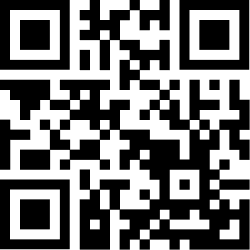 |
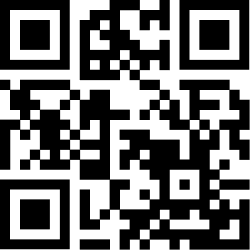 |
| Nivel L 7% |
Nivel M 15% |
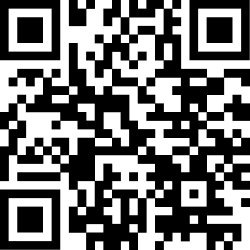 |
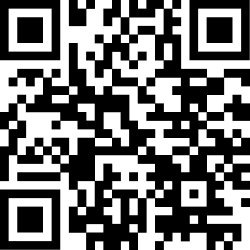 |
| Nivel Q 25% |
Nivel H 30% |
Como puedes ver, aunque todos los códigos QR tienen la misma URL codificada, se vuelven más grandes a medida que aumenta el nivel de corrección de errores. El código QR con nivel L tiene 25×25 píxeles mientras que el código con nivel H ya tiene 29×29 píxeles de superficie.
Códigos QR con diseño personalizado y nivel de corrección de errores
 Código QR de diseño personalizado que usa la corrección de errores para incrustar un logotipo
Código QR de diseño personalizado que usa la corrección de errores para incrustar un logotipo
Puedes usar la corrección de errores para crear un código QR de diseño personalizado. En un código QR puedes incrustar tu propio logotipo, personalizar el código con tus propios colores o usar tus propias formas. El logo debe estar centrado en el código QR y puede ocupar hasta un 30% de la superficie, siempre que lo generes con un nivel H de corrección de errores. Si personalizas un código QR, asegúrate siempre de que el código QR permanezca legible al escanear el código con diferentes dispositivos y aplicaciones de lectura de códigos.
Para cambiar el nivel de corrección de errores al crear un código QR, sólo tienes que ir a Diseño avanzado > Opciones > Nivel de corrección de error y establecer la corrección de errores que desees.
Nivel de corrección de errores recomendado
Te recomendamos que utilices siempre el nivel de corrección de errores más alto (H) para los códigos QR de diseño personalizado. De esta forma podrás maximizar el tamaño del logotipo que incrustes en el código QR. Si solo vas a usar un código QR en blanco y negro, el nivel de corrección de errores L es suficiente.
Puedes saltar directamente a nuestro Generador de códigos QR EPS para crear códigos QR con diferentes niveles de corrección de errores de inmediato. El editor muestra una vista previa del código QR en el nivel seleccionado.